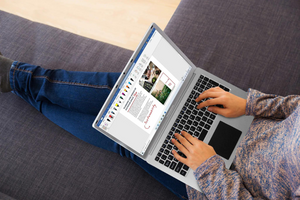Щоб під'єднати монітор до системного блока і ноутбука необхідно зробити декілька простих маніпуляцій. Та для того, щоб знати, які саме потрібно виконати дії необхідно розібратися зі способом підключення. Адже будь-який зі способів передбачає використання конкретного типу кабелю. І в цій статті LuckyLink розповість вам про те як можна під'єднати монітор як до ноутбука, так і для комп'ютера.
Щоб під'єднати монітор до системного блока і ноутбука необхідно зробити декілька простих маніпуляцій. Та для того, щоб знати, які саме потрібно виконати дії необхідно розібратися зі способом підключення. Адже будь-який зі способів передбачає використання конкретного типу кабелю. І в цій статті LuckyLink розповість вам про те як можна під'єднати монітор як до ноутбука, так і для комп'ютера.
Як підключати монітор до комп'ютера?
DVI
Найчастішим підключаються завдяки цифровому візуальному інтерфейсу. І обираючи між DVI та іншими роз'ємами, пріоритетно оберуть перший. Бо він зможе забезпечити кращу якість зображення та надійніше з'єднання.
HDMI
Цей цифровий інтерфейс є наступником DVI. У нього є багато переваг, до яких можна віднести швидкість, компактність та відмінність передачі якості звука (багатоканальність). Для досягнення стабільності картинки на дальніх відстанях є оптоволокно оплетене кабелем.
VGA
Це дещо застаріла модель інтерфейсу, якою користуються якщо відсутні DVI або HDMI чи у дисплея непередбачено інші роз'єми.
DisplayPort
Практично всі топові монітори та відеокарти мають цей роз'єм. Якщо порівнювати DisplayPort та HDMI, то різниця між ними полягає в пакетному передаванню даних, що відкриває нові можливості пакування наборів потоків в один канал. Особливістю DisplayPort є й те, що його інтерфейс дає можливість користуватися двома видами роз'ємів: mini DisplayPort і повнорозмірним.
WiFi
Дуже зручним та сучасним способом підключення є підключення за допомогою мережі. Цим варіантом активно користуються, коли проходять лекції чи тренінги й завдяки йому виводять картинку з ноутбука на бездротовий екран. Щоб скористатися цим типом підключення необхідні ще відеосендер чи бездротовий подовжувач HDMI. Більше ніяких налаштувань робити непотрібно.
USB
Роз'єм USB можна використовувати трьома різними методами: передавати зображення, застосування Thunderbolt 3 та USB-хосту. У останнього варіанту відсутня опція передавання картинки. Ним користуються виключно для того, щоб приєднувати USB-пристрої - периферію та зовнішні накопичувачі. Як альтернативу можна підключати HDMI-екран використовуючи адаптер чи HDMI-USB. Проте важливо, щоб можна було підтримувати передачу зображень. До мінусів USB можна віднести довжину дроту, що рідко сягає більше метра.
Як під'єднати монітор до ноутбука?
Підключаючи монітор до ноутбука ви відкриваєте для себе ряд додаткових можливостей. Наприклад для професійної роботи з графікою, турнірів у відеоіграх чи сімейних переглядів фільмів. Завдяки двом моніторам стає доступним оформлення двох розширених робочих столів. На одному залишається браузер, а на іншому ваші програми. Підключати монітор до ноутбука можна також різними способами.
HDMI
Для підключення потрібно вимкнути лептоп, поєднати два пристрої за допомогою дроту та ввімкнути їх. Додатково налаштовувати технічні параметри зазвичай непотрібно, бо цю роботу бере на себе Windows.
DVI
Принцип підключення аналогічний до попереднього. Та є відмінність в тому, що потрібно провести маніпуляції з налаштування зображення.
VGA
Для підключення монітора важливо з'єднати вимкнені пристрої та надійно зафіксувати гнізда, що були в комплекті до дроту. А коли ввімкнете все, то відкоригуєте зображення і все.
Наголошуємо, що дуже важливо підключати DVI та VGA, коли вимкнені пристрої й лише потім їх вмикати. Бо можуть згоріти порти!
DisplayPort
Відключені девайси з'єднуються кабелем і користуватися ними можна надалі без додаткових налаштувань. Все активується в автоматичному режимі.
WiFi
Бездротова технологія підключення це - зручно, проте є свої нюанси. Серед яких втрата відмінної якості зображення, внаслідок того що у бездротового каналу немає опції забезпечення високої роздільної здатності відео.
Як бачите, варіантів багато і кожен має свої переваги та недоліки. Проте обрати свій ідеальний спосіб підключення монітора до ПК та ноутбука точно можна.
Якщо у вас є питання з приводу цієї статті чи цікавитеся чимось іншим, то телефонуйте 0 800 33 83 83 (безкоштовно для всіх операторів) або пишіть в чат.